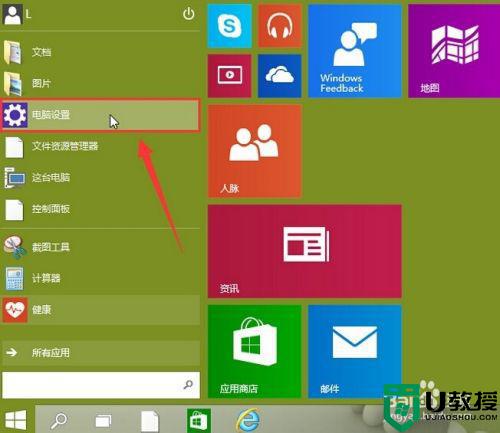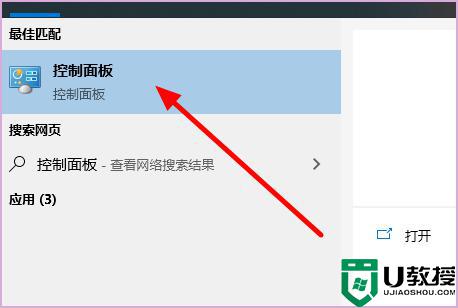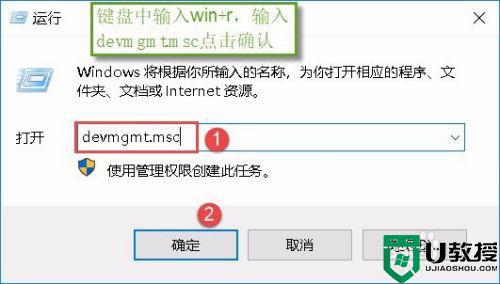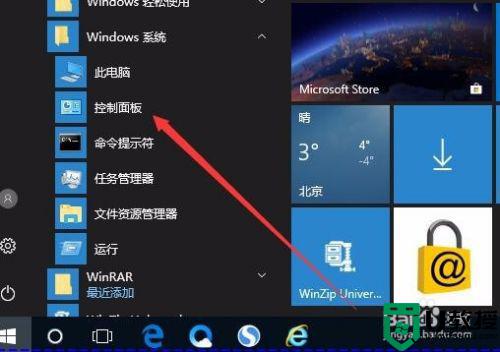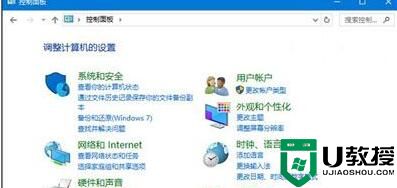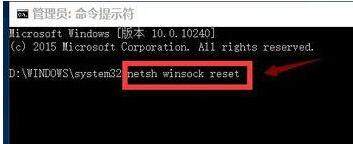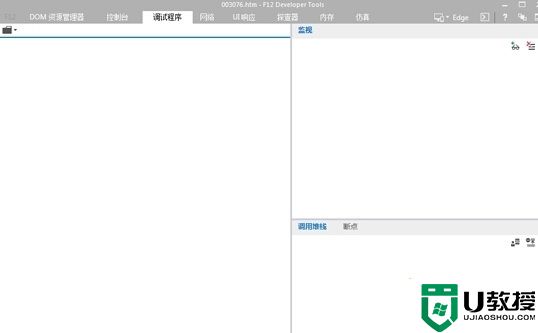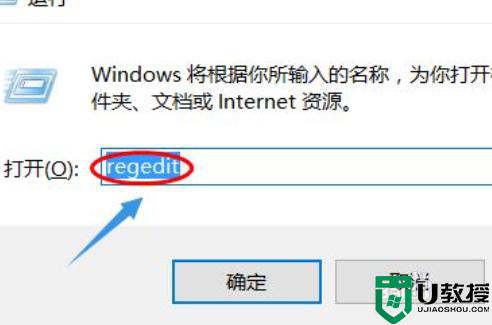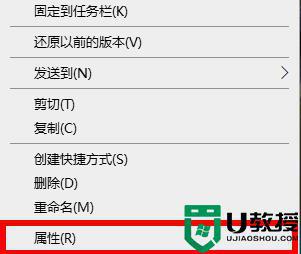安装wps10打不开系统咋办 windows10系统wps打不开怎么办
时间:2021-04-20作者:zhong
有win10系统用户在安装完wps后,打开时却发现wps是打不开的,之后重新安装了wps还是一样的情况这该咋办,这可能是不兼容或者是其他的问题,那么win10系统wps打不开怎么办呢,下面小编给大家发现win10安装wps后打不开的解决方法。
解决方法:
1、在win10系统桌面上,双击“此电脑”。

2、在弹出的界面点击“查看”然后找到右侧的“选项”。
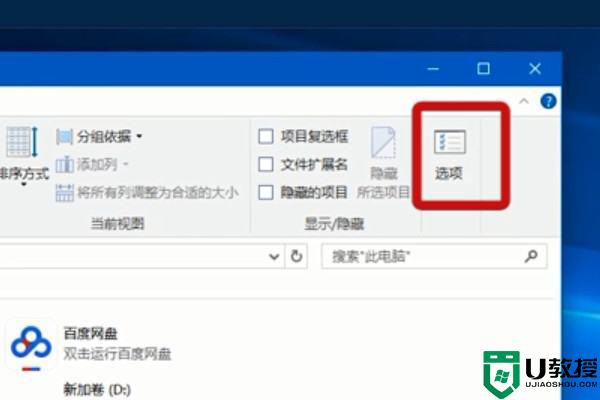
3、在文件夹选项界面点击“查看”,把“隐藏受保护的操作系统文件”去勾。
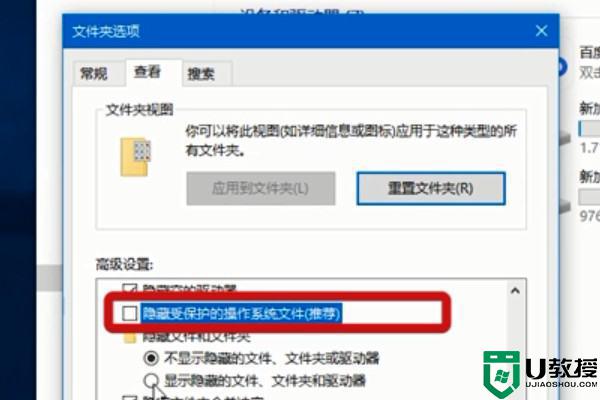
4、在“显示隐藏文件、文件夹和驱动器”打勾。然后点击“应用”和“确定”。
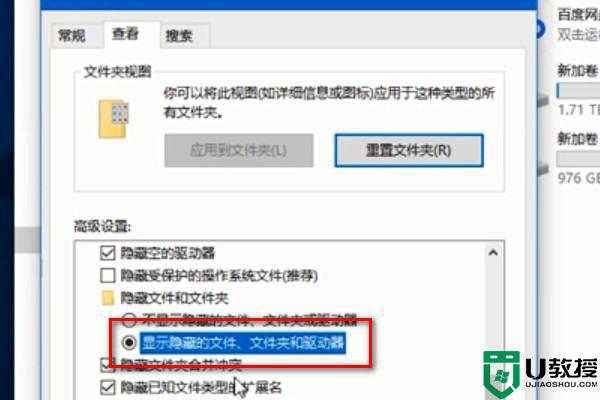
5、返回桌面,点击“开始菜单”点击“运行”。输入“%appdata%microsoft emplates”,点击“确定”。
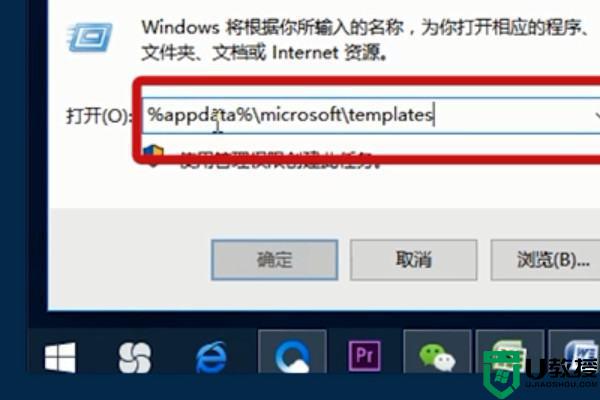
6、在弹出来的界面把看到的文件全部删除即可。
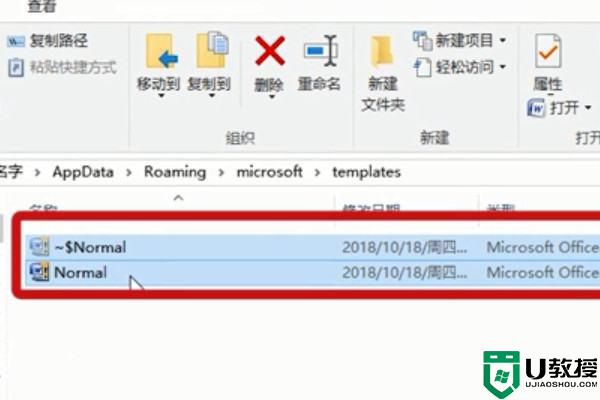
以上就是win10安装wps后打不开的解决方法,有出现同样的情况,可以按上面的方法来进行解决。